Fiecare utilizator începător Tableta Androidsau la telefon, care călătorește pe site-uri tematice și forumuri, mai devreme sau mai târziu întâlnește o mențiune a misteriosului, care este menționat mai ales în instrucțiunile de aprindere, înlocuind nucleul sistemului și alte lucruri „hacker”.
Deci, pentru ce este, pentru ce este folosit și cum să o gestionăm corect? Voi încerca să răspund la aceste întrebări în acest articol, care conține instrucțiuni complete pentru a lucra cu Recuperare ClockworkMod.
Pe scurt, sau ClockworkMod sau doar CWM Este o recuperare alternativă pentru dispozitivele Android. Instrucțiunile de recuperare ClockworkMod includ următoarele secțiuni:
Ce este recuperarea?
Fiecare tabletă sau telefon Android are o recuperare din fabrică, care poate fi descărcată atunci când dispozitivul este pornit prin apăsarea unei combinații de taste specifice. Recuperarea din fabrică, de obicei știe să instaleze actualizări de sistem din fișierul update.zip și face o curățare a sistemului.
Introducere în recuperarea alternativă ClockworkMod
- Acesta este mult mai puternic, în comparație cu fabrica, utilitarul (meniul) de recuperare a sistemului, care vă permite să faceți copii complete ale întregului sistem al dispozitivului, instalați pe acesta software-ul, firmware, nuclee și multe altele, ceea ce de obicei nu permite recuperarea fabricii. ClockworkMod, instalat într-o partiție specială de sistem memoria internă tableta sau telefon, la locul meniului de recuperare din fabrică.
Recuperarea ClockworkMod vă poate ajuta în unele aparent situații fără speranță. Chiar dacă tableta sau telefonul nu se pot porni, în multe cazuri, utilizând CWM, puteți restaura sistemul cu toate setările și aplicațiile sale.
Iată o listă de exemple cu ce puteți face cu ClockworkMod Recovery:
Instalați firmware personalizat și nuclee neoficiale
Instalați actualizările, completările și corecțiile sistemului din fabrică
Conectați-vă la un computer prin USB în modul de stocare amovibil
Conectați-vă la un computer prin USB pentru a lucra cu programul ADB
Creați o copie de rezervă completă a firmware-ului curent și a părților sale individuale (sistem, setări, aplicații)
Restaurați dispozitivul din backupul creat anterior
Resetați la setările din fabrică (Ștergeți - date / resetare din fabrică), ștergeți memoria cache (ștergeți cache), ștergeți memoria cache dalwick (ștergeți Dalvik-cache), ștergeți statisticile bateriei (ștergeți statisticile bateriei)
Creați partiții pe un card de memorie și formatați-le
Creat de Koushik Dutta (cunoscut și sub numele de Koush) și există versiuni CWM pentru majoritatea Telefoane Android și tablete.
Instalați ClockworkMod Recovery
Pentru multe smartphone-uri și unele tablete, instalarea ClockworkMod Recovery este o procedură foarte simplă, trebuie doar să instalați programul de pe piață Manager ROM iar primul element din meniul ei va fi instalare ClockworkMod. Utilități similare cu aplicația pot exista pentru alte dispozitive. Acer Recovery Installer pentru tableta Acer Iconia Tab sau ClockworkMod Recovery este instalat pe ele folosind programul adb .
Lansați recuperarea ClockworkMod
Există mai multe moduri de a încărca o tabletă sau telefon în ClockworkMod Recovery.
1.
Utilizând programul ROM Manager, selectând în meniul său „Download Recovery Recovery Mode”.
2. Prin apăsarea unei combinații de taste specifice la pornirea dispozitivului. Această combinație depinde de modelul dispozitivului. Pe multe dispozitive, puteți intra în recuperare apăsând volumul în jos și porniți butoanele în același timp când sunt pornite.
Instalați firmware, actualizări, kerneluri și multe altele pe un dispozitiv Android utilizând ClockworkMod
toate firmware alternativ, kerneluri personalizate, fisuri, suplimente, decorațiuni, pachete de aplicații care pot fi instalate pe o tabletă sau telefon cu folosind ClockWorkMod recuperare - ambalate sub formă de fișier zip.
Înainte de a instala ceva pe dispozitivul dvs., nu uitați să faceți o copie de rezervă completă a firmware-ului actual, astfel încât să puteți apoi să returnați în siguranță tableta sau telefonul în starea inițială.
Asigurați-vă că bateria dispozitivului este complet încărcată și deconectați-o de la computer și încărcător.
Copiați fișierul pe care doriți să îl clipești pe cardul de memorie, cel mai bine în rădăcina sa, NU DESPACHIȚI-L. Asigurați-vă că numele fișierului este format doar din litere și numere latine și nu conține spații sau caractere speciale.
Dacă instalați firmware nou, asigurați-vă că faceți o curățare completă folosind „ ștergeți resetarea datelor / fabricii"
Ajungând la firmware :
Introduceți cardul de memorie în dispozitiv
Reporniți dispozitivul în recuperarea ClockWorkMod
Selectați elementul " instalați zip de la sdcard".
Deschide elementul " alege zip din sdcard".
În fereastra care se deschide, găsim fișierul nostru, acesta va fi situat mai jos, după lista de dosare (dacă sunt pe cardul de memorie)
Confirmați selecția dvs. accesând „ da".
După încheierea firmware-ului, revenim la meniul anterior folosind „ +++++ Du-te înapoi +++++»
Materiale conexe:
Android System Recovery 3e este una dintre caracteristicile mobile care este apreciată de utilizatorii dispozitivului. Scopul principal al instrumentului specializat Android System Recovery 3e este de a curăța dispozitivul de fișiere și de a restaura. Studiind cu atenție toate caracteristicile disponibile ale acestei funcții, vă puteți asigura că relevanța acesteia este pe deplin justificată.
Scurtă descriere a sistemului Android Recovery 3e
Activarea unui mod de setări speciale implică o soluție rapidă și reușită a sarcinii. Deci, trebuie să opriți smartphone-ul, apoi țineți apăsat tastele pentru a regla sunetul, butonul Acasă, precum și butonul de pornire / oprire. Numai după ce utilizatorul ține trei butoane în același timp, puteți vedea un meniu special.
Recuperarea sistemului este un meniu variat, ideal pentru rezolvarea oricăror probleme existente. utilizatori telefon mobil va putea avansa cu succes pe toate punctele, știind ce au valorile lor. În fiecare caz, este de așteptat o abordare specială pentru soluționarea problemelor existente:
Recuperarea sistemului nu numai că vă permite să restaurați cu succes dispozitivul mobil, dar utilizați și funcțiile suplimentare disponibile.
Ce caracteristici are recuperarea sistemului?
Gândiți-vă ce este android recuperarea sistemului 3e, trebuie să înțelegeți ce să faceți, de aceea este recomandabil să studiați cu atenție toate funcțiile disponibile și să vă asigurați că funcționalitatea optimă a sistemului de recuperare.

- Instalare - instalare, nuclee, utilități de sistem folosind un fișier special. Se presupune că ar trebui să folosească arhive zip cu o structură și utilitate specială.
- Backup / restaurare este una dintre cele mai importante componente pentru backup-ul sistemului de operare. Trebuie remarcat faptul că, cu copii complete de rezervă, se recomandă.
- Șterge / format - curățarea și formatarea segmentelor de memorie internă utilizate. Cel mai adesea, o ștergere simplă este suficientă, dar formatarea este rar folosită.
- Montare - montați diferite secțiuni ale telefonului mobil. Acest lucru este necesar atunci când instalați o nouă modificare. sistem de operare.
Studiind cu atenție capabilitățile sistemului de operare Android, se poate remarca un nivel ridicat de funcționalitate și oportunitatea recuperării sistemului.
Meniul de recuperare este un mod special de servicii al sistemului mobil Android. Prezent pe toate smartphone-urile și tabletele. Folosit pentru a rula dacă utilizatorul dorea să șterge rapid toate informațiile din dispozitiv, să restaureze setările din fabrică, să schimbe firmware-ul, precum și în alte situații.
În cazul în care recuperarea pe dispozitiv nu a fost niciodată schimbată, se numește STOCK. Dacă acest meniu a fost aprins, atunci acesta este deja numit CUSTOM.
Printre recuperarea personalizată, CWM și TWRP sunt considerate cele mai populare datorită funcționalității lor.
Pentru a intra în recuperarea meniului pe un dispozitiv oprit, se folosește o combinație specială de apăsare HOME, POWER, VOLUME + și VOLUME-. Mai mult, pe diferite dispozitive trebuie să utilizați diferite dintre aceste butoane.
Mai jos în articol puteți găsi o modalitate pentru dispozitivul dvs. Apropo, există programe speciale pentru a lansa acest meniu. Una dintre cele mai convenabile sub denumirea de Quick Boot pe care o vom lua în considerare aici.
Mod universal de a intra în recuperare pe Android
Astăzi, pentru multe modele diferiți producători se potrivește aceeași combinație de taste. Prin urmare, are sens să luăm în considerare această metodă în primul rând. Poate că poate fi numit un mod universal.
Procedura este următoarea:
- Opriți smartphone-ul sau tableta Android.
- Apăsați butonul de pornire, apoi apăsați scurt controlul de volum.
- Dispozitivul va intra în Recuperare.
- Când unitatea este pornită, țineți apăsat butonul de pornire / oprire timp de câteva secunde.
- Pe ecran va apărea un meniu cu unii parametri, unde poate exista un buton „Tranziție la recuperare” sau ceva de genul.
Dacă pe Android, aceste combinații de chei nu duc la rezultatul dorit, atunci vedeți mai jos toate combinațiile posibile specific pentru fiecare linie populară de dispozitiv. Pentru toate celelalte dispozitive, una dintre opțiunile universale descrise mai sus este potrivită.
Recuperare pe Samsung
Dacă aveți un dispozitiv de la linia populară Galaxy Samsung, atunci puteți utiliza una dintre următoarele metode. Rețineți că toate combinațiile de taste sunt aplicate pe un smartphone sau tabletă oprit.
metode:
Recuperare pe Sony Xperia
Dacă sunteți proprietarul dispozitivului Sony Xperia, opriți dispozitivul, apoi porniți-l când indicatorul se aprinde sau apare logo-ul SONY pe ecran, țineți apăsat tasta în jos sau volumul. La unele modele, faceți clic pe logo.
Această opțiune este posibilă și: opriți dispozitivul, mențineți apăsat butonul de pornire și așteptați câteva vibrații, apoi eliberați butonul ON / OFF și țineți apăsat rapid „Volumul +”.
Recuperare pe HTC
În primul rând, utilizatorul trebuie să treacă la modul Bootloader. În cele mai multe cazuri, bateria este scoasă și reinstalată pentru acest lucru:
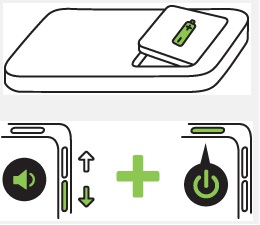

Recuperarea Nexus
Pe dispozitivul oprit, țineți apăsată următoarea combinație de taste: volumul apăsat și pornit / oprit (alimentare).

Acum găsiți elementul de recuperare și mergeți la acesta apăsând butonul de pornire.
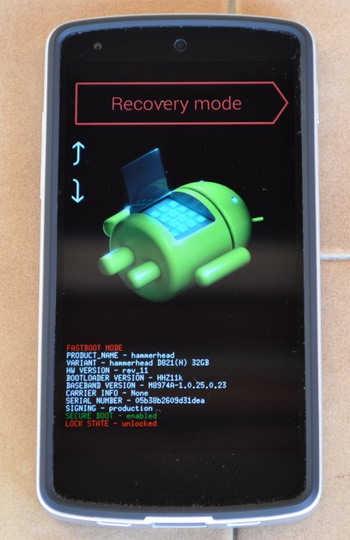
Intrăm în recuperare folosind aplicația Quick Boot
Există programe speciale care vă ajută să mergeți la Recuperare prin atingerea unui deget. Procedura în acest caz nu este deloc complicată. Trebuie doar să deschideți Play Market, să căutați aplicația și să o instalați. Am decis să vă prezint unul dintre cele mai convenabile, numit Quick Boot.
După instalare și lansare, selectați elementul Recuperare din meniul programului.
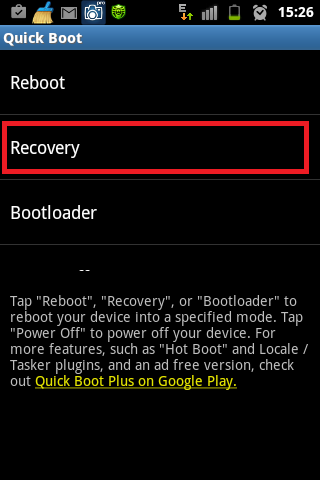
Dispozitivul se va reporni cu succes în modul recuperare recuperareși puteți continua să lucrați cu acele secțiuni de care aveți nevoie, în funcție de sarcină. De exemplu, dacă trebuie să restaurați toate setările din fabrică pe dispozitivul dvs., veți lucra cu secțiunea Ștergeți datele ( Resetare din fabrică), pentru a actualiza secțiunea de firmware se utilizează Aplicați actualizarea din etc.
Cum să funcționați în recuperarea meniului
Navigarea aici se realizează prin apăsarea tastelor laterale pentru a crește și a reduce volumul. Pentru a confirma opțiunea selectată, apăsați scurt butonul de pornire / oprire.
Sfat: dacă nu ești încrezător în acțiunile tale, este mai bine să nu experimentezi în acest meniu, deoarece consecințele vor fi ireversibile. Dispozitivele mobile Android, spre deosebire de PC-urile, nu vor oferi avertismente cu privire la posibile probleme.
Ce este în meniul Recuperare
Acest meniu conține următoarele secțiuni:
- Reboot system. Când faceți clic pe acest articol, Android va reporni în modul normal. În cazul în care tocmai ai intrat în Recuperare din curiozitate, folosește această comandă pentru a ieși.
- aplica actualizați din . Această secțiune servește pentru actualizarea firmware-ului instalat dintr-o distribuție existentă, instalarea patch-urilor etc. În această secțiune, puteți selecta tipul de actualizare din următoarea listă:
1) stocare internă - dintr-o opțiune existentă, inclusiv din memoria sistemului, stocare fișiere, carduri de memorie;
2) stocare externă - de la un dispozitiv extern;
3) Cache - din memoria cache a sistemului intern. - Backup / Restaurare. Fiecare dispozitiv are o imagine a sistemului de rezervă. Făcând clic pe acest articol va începe recuperarea din această imagine. Adică, sistemul va fi complet actualizat la starea în care a fost după cumpărare.
- Ștergeți partiția din cache. Conținutul memoriei cache a sistemului va fi șters complet.
- Ștergeți date | Resetare din fabrică. Selectarea acestui element vă permite să resetați toate setările făcute de utilizator pe toată durata operațiunii. Dispozitivul va reveni complet la setările implicite din fabrică. Vă rugăm să rețineți că în timpul procesului de resetare, toate informațiile introduse și stocate de utilizator vor fi pierdute. Inclusiv toate fișierele, folderele, muzica, video etc. Totuși, viteza tabletei crește de obicei cu un ordin de mărime după resetarea setărilor.
În acest articol vom vorbi despre ce mod de recuperare ( Mod de recuperare) pe Android, cum să-l introduceți pe diverse modele de producători populari, precum și să răspundeți la unele întrebări frecvente.
Ce este recuperarea (recuperare)
Modul de recuperare este așa-numitul „mod de recuperare” al sistemului Android. Recuperarea din fabrică, care vine la dispozitivul „din cutie”, are o funcționalitate limitată, dar chiar și de la acesta puteți implementa sau.
Odată cu recuperarea (sau) modificată, apar o serie de funcții noi, inclusiv capacitatea de a obține drepturi root, creând backup-uri sisteme și recuperare din backup-uri, precum și alte opțiuni interesante despre care vom discuta într-un articol separat.
Cum se introduce recuperarea: instrucțiuni
Pentru a intra în recuperare pe dispozitivele Android, trebuie mai întâi să opriți dispozitivul, apoi să apăsați și mențineți apăsat o anumită combinație de taste până când ecranul se aprinde. Din păcate, nu există o singură combinație cu care poți intra în meniul Recuperare ca smartphone-uri Samsungși pe HTC, LG, Xiaomi etc. Prin urmare, mai jos am compilat instrucțiuni pentru diverse modele.
(!) Este adevărat, există trei metode practic universale - mai multe despre fiecare este scrisă la sfârșitul articolului:
- Prin conectarea dispozitivului Android la computer, puteți trece în modul de recuperare prin linie de comandă Windows folosind ADB.
- Aplicațiile speciale vă permit să accesați meniul Recuperare din sistem.
- Prin terminal, introduceți comanda (sunt necesare drepturi ROOT).
(!) Acolo veți găsi informații despre ce să faceți când apare pe ecran un Android mincinos semn de exclamatie în burtă și inscripția „Fără comandă”.
(!) De asemenea, în unele smartphone-uri și tablete nu există recuperare. În acest caz, va trebui să îl instalați singur (dacă nu există, desigur, o recuperare personalizată pentru acest model) - există legături la instrucțiunile de mai sus.
Trecerea prin meniu se realizează cu tastele de volum în sus și în jos, alegerea se face cu butonul de pornire / blocare. În dispozitivele noi, recuperarea stocurilor de stocare și stocare poate fi sensibilă la atingere.
Lenovo
Oprit smartphone Lenovo țineți și mențineți în același timp:
- Volumul „+” și „ON”
Dacă nu funcționează, utilizați:
- Volumul „+”, Volumul „-” împreună cu butonul de pornire
nex
Dacă aveți o tabletă sau smartphone Google Nexus, mai întâi trebuie să intri în modul Fastboot, iar de acolo mergi la recuperare. Pentru a face acest lucru, mențineți:
- Volumul „Jos” + incluziune
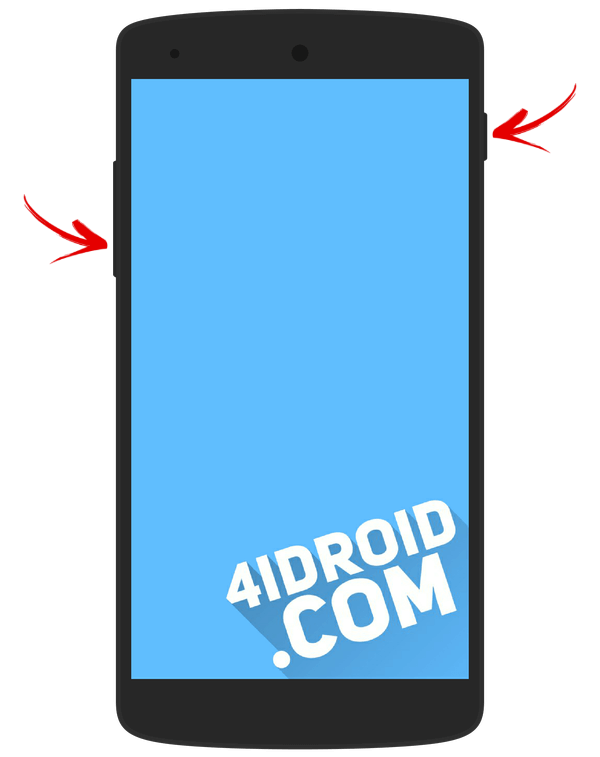
Apoi, utilizați tastele de volum pentru a comuta la „Mod recuperare” și selectați apăsând butonul de pornire / blocare.
HTC
Folosiți o combinație de:
- Volumul „Jos” + lansare
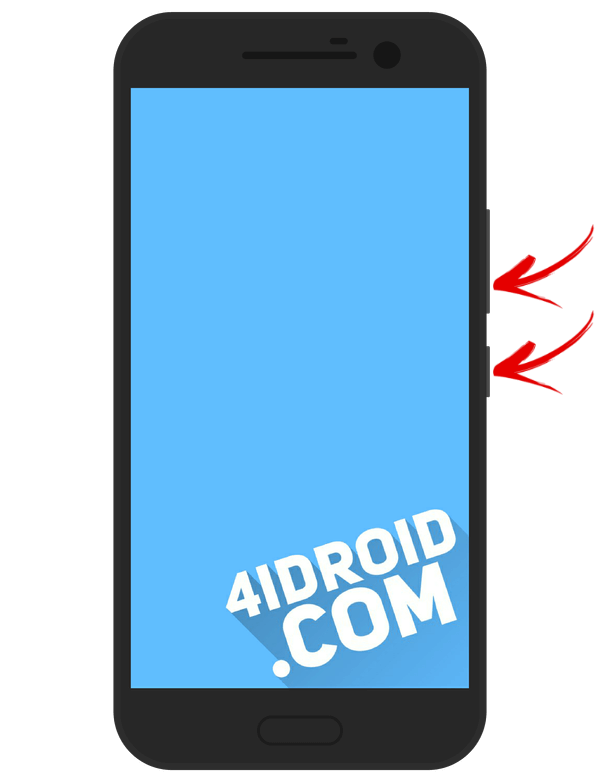
În unele (veți merge direct la Recuperare):
- Volumul „UP” + lansare
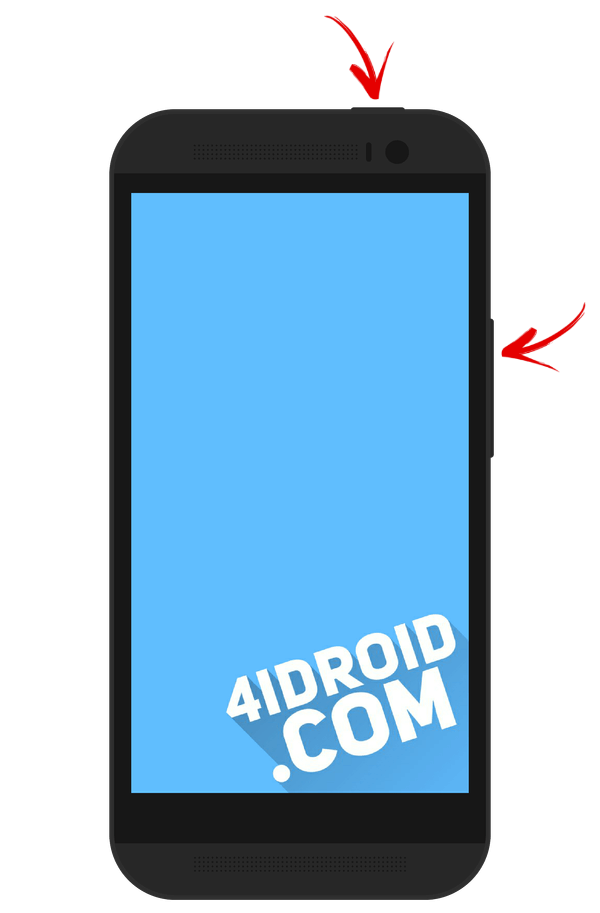
La majoritatea dispozitivelor HTC, veți intra mai întâi în Bootloader și abia atunci, folosind tastele de volum, va trebui să mergeți la elementul „Recuperare” și să mergeți la acesta apăsând butonul de pornire.
În meniul Bootloader în sine există un articol „Resetare din fabrică”, care este responsabil pentru resetarea tuturor parametrilor telefonului la setările din fabrică.
În toate modelele moderne Samsung, următoarea combinație de taste este utilizată pentru a intra în modul de recuperare:
- Buton Acasă + Volum Sus + Pornit
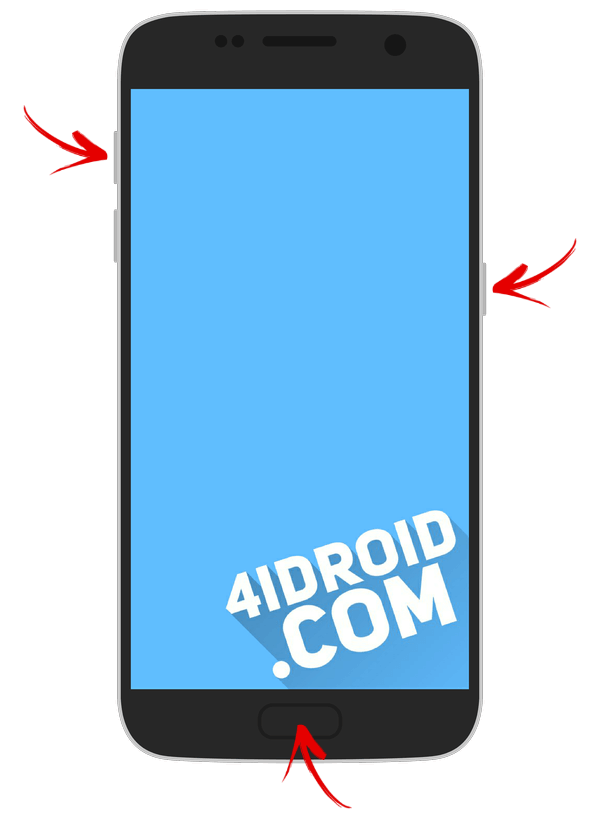
Pe dispozitive mai vechi:
- „Acasă” + includere
Pe tabletele Samsung vechi:
- Volum sus + pornit
Meizu
Nu există nicio recuperare în smartphone-urile Meizu, dar există un meniu din care puteți instala firmware sau reseta la setările din fabrică.
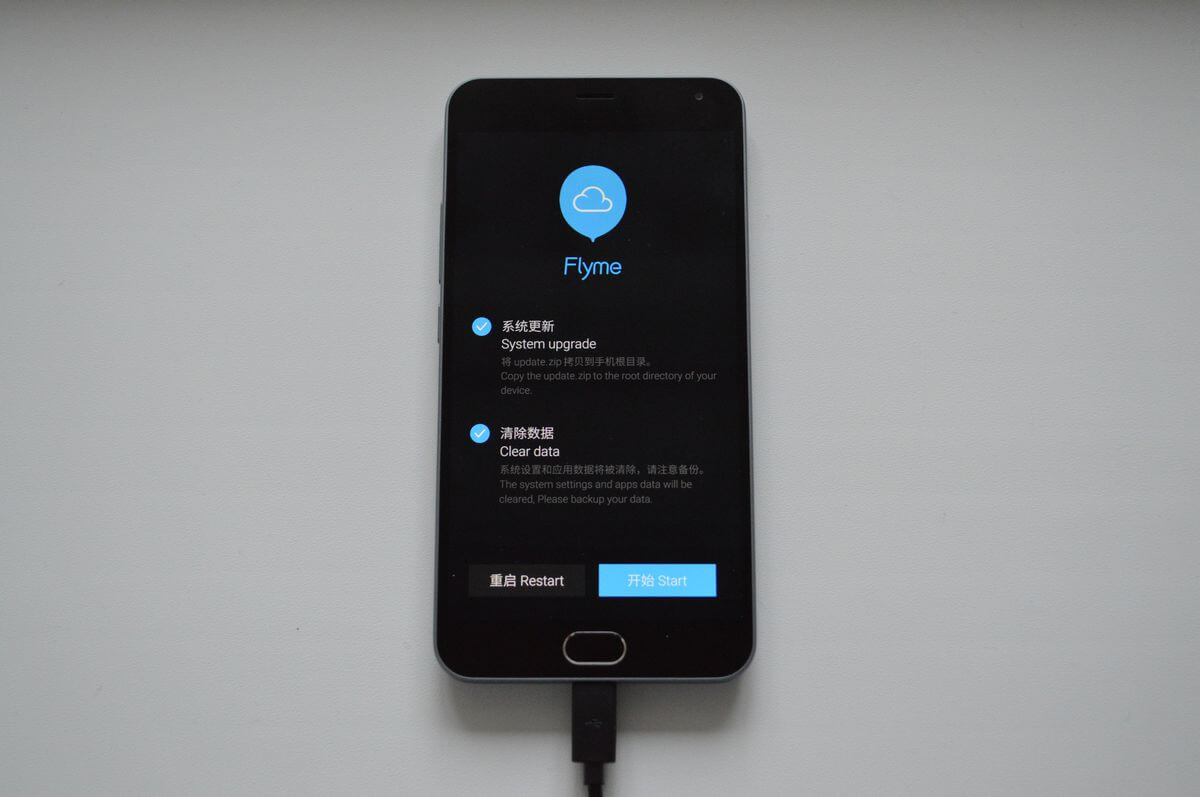
Pentru a intra în ea, utilizați următoarea combinație:
- „ON” + Volum „UP”
LG
- Țineți apăsat tastele Volum Down și Power până când apare sigla LG.
- Apoi eliberați-le rapid și țineți-le din nou.
- Așteptați încărcarea meniului.

Oprit telefon Xiaomi țineți aceste taste:
- Plus volum + includere
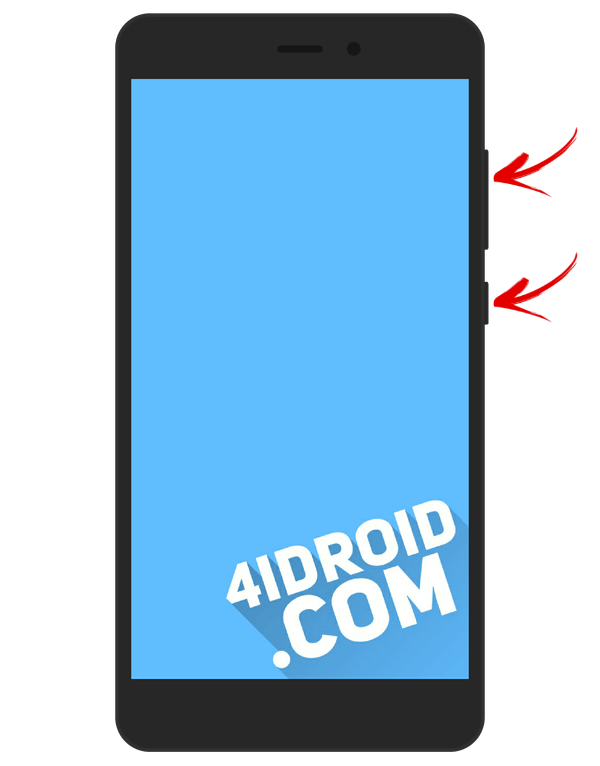
Meniul de recuperare al Xiaomi este disponibil în mai multe limbi, iar la intrare vi se va cere să selectați una dintre ele. După aceea, accesați funcțiile principale.
Sony
În multe telefoane Sony recuperarea stocului nu a fost instalată (trebuie să instalați TWRP - un link la întrebările frecvente este la începutul articolului) și este prezent doar în unele modele. Puteți introduce utilizând una dintre combinații (încercați una câte una):
- „ON” + volum în jos
- „ON” + apăsare scurtă a volumului „Up” până când apare logo-ul SONY, apoi din nou rapid volumul „Plus”
- „ON” + volum în jos + volum în sus
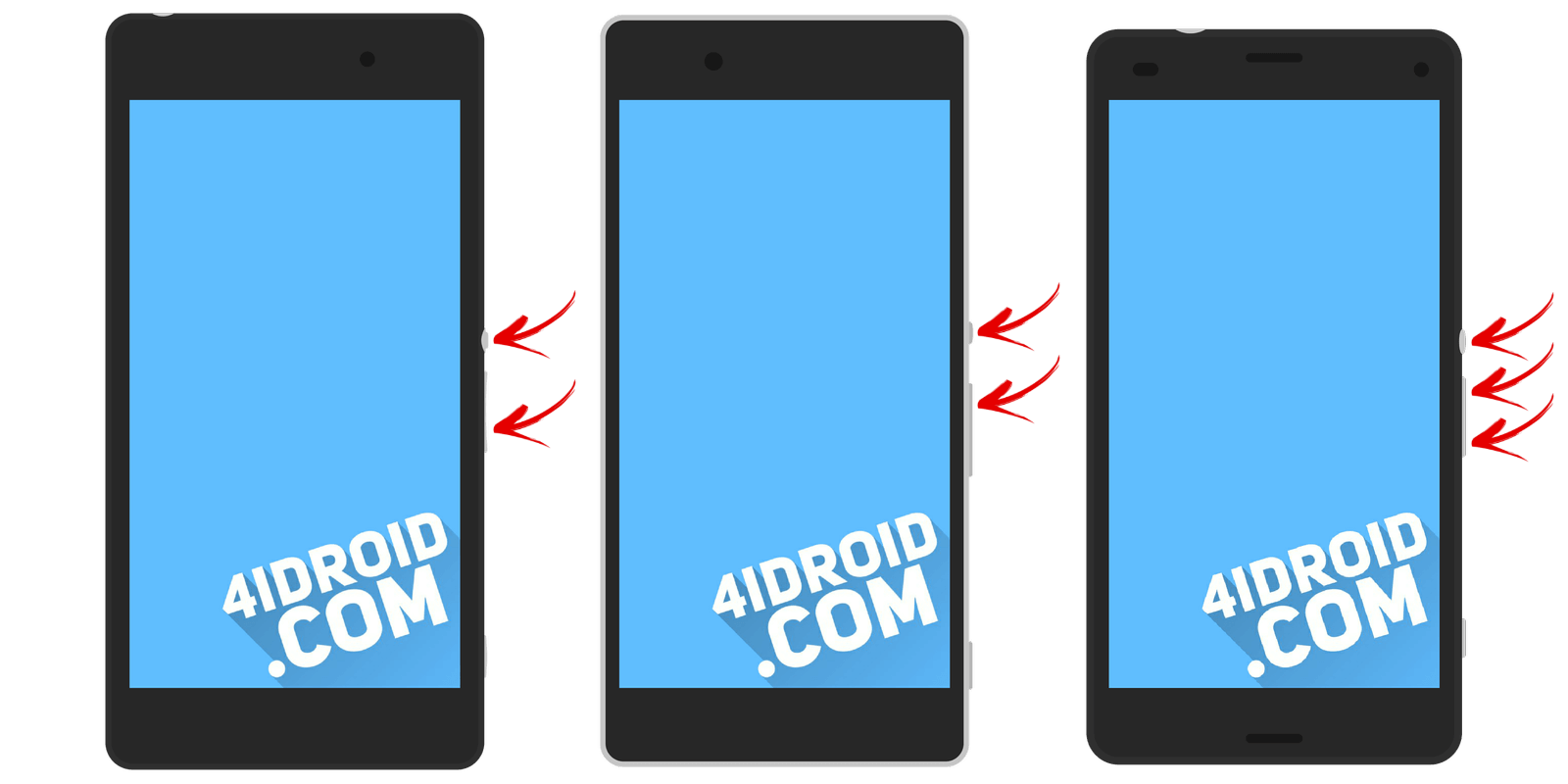
Huawei
Pentru telefoanele și tabletele producătorului chinez Huawei:
- Volumul „Jos” + Putere
- Volumul „UP” + Putere
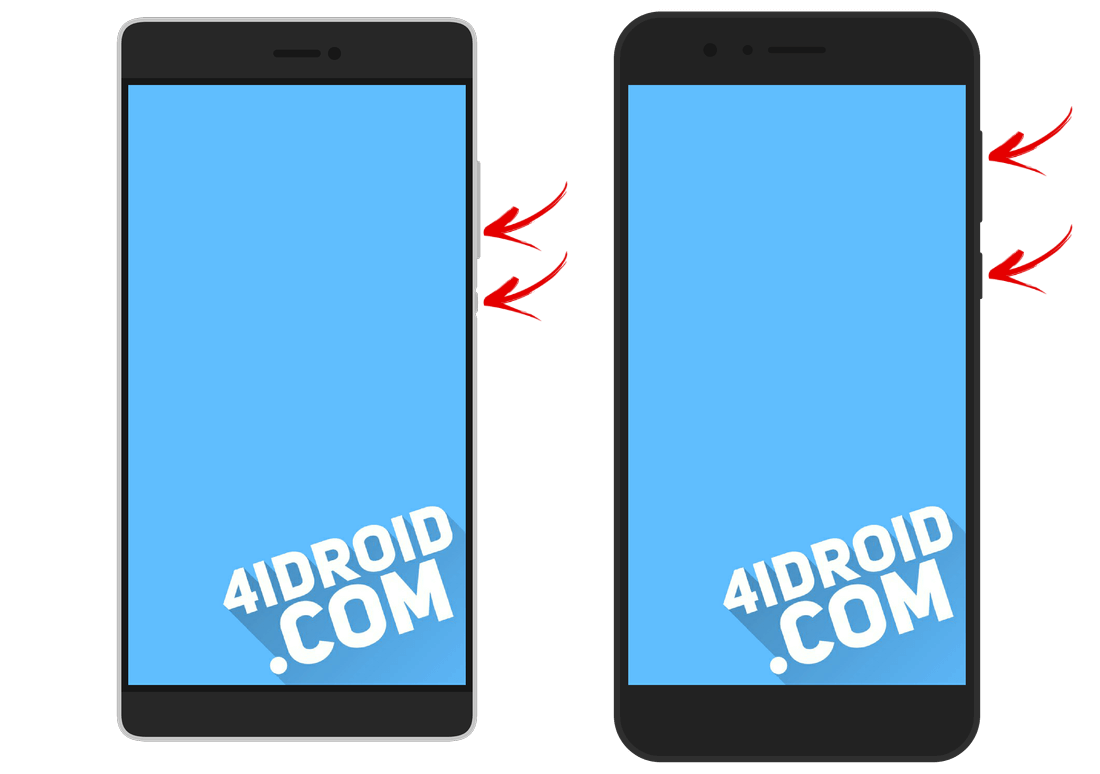
Motorola
- Țineți apăsat tasta de pornire și Volumul în jos timp de 2-3 secunde, apoi eliberați-le.
- Veți fi dus în modul Flash Fastboot. Utilizați volumul „Jos” / „UP” pentru a schimba opțiunea în „Mod de recuperare”.
- Confirmați selecția cu ajutorul butonului de pornire.
![]()
Fly
Țineți una dintre aceste combinații până când apare logo-ul „Fly” sau vibrația - depinde de modelul specific:
- Volumul „Jos” + incluziune
- Volumul „UP” + includere
Asus
- Țineți apăsată tasta de pornire și volumul „+” (a doua opțiune: alimentare și volum „-”).
- După vibrație, eliberați butonul de alimentare în timp ce continuați să mențineți volumul până când apare recuperarea.
Punem dispozitivul în modul de recuperare prin intermediul unui computer: un mod universal
Conectați dispozitivul Android la computer prin USB ,. Lansați ADB și introduceți promptul de comandă:
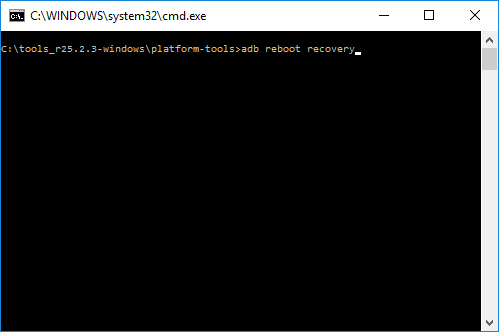
Apăsați „Enter”, după care dispozitivul se va reporni în modul Recovery.
Folosim o aplicație utilă
Există programe speciale datorită cărora, cu un singur clic, puteți transfera dispozitivul în modul Recovery. De exemplu, Boot Droid. Este suficient să selectați „RECUPERARE” în \u200b\u200blista de opțiuni și apoi să confirmați alegerea apăsând „DA”.
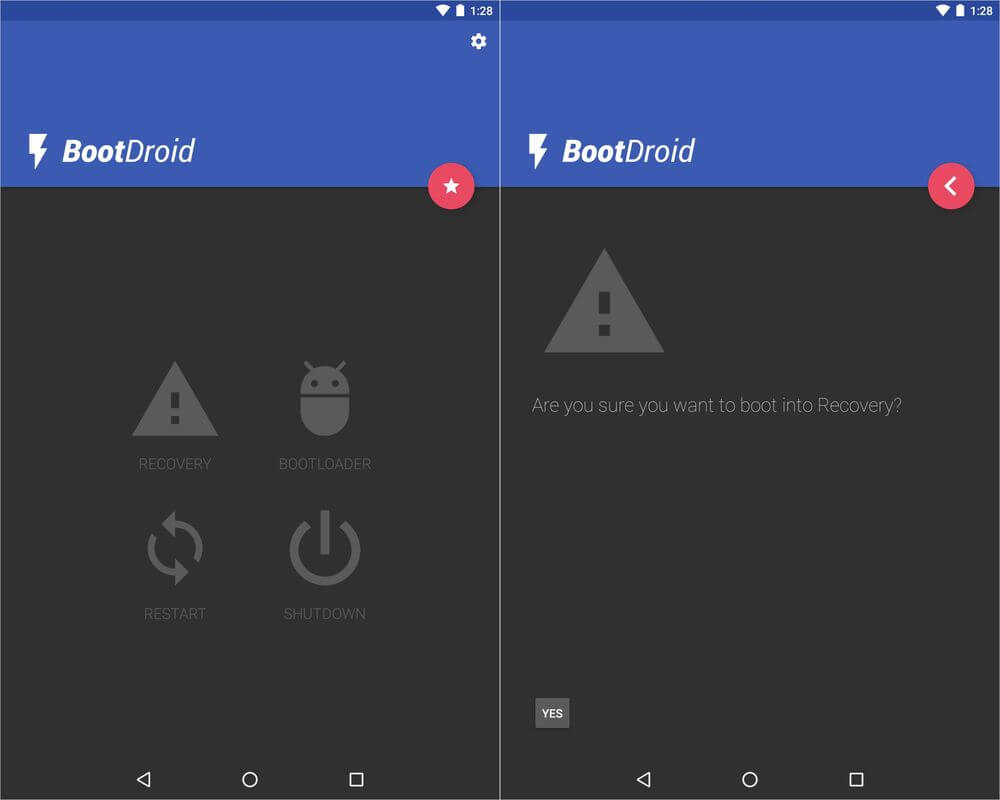
Intrarea în modul de recuperare prin terminalul Emulator
Descărcați terminalul Android și introduceți următoarea comandă:
Apăsați „Enter”, va apărea o solicitare de acces root.
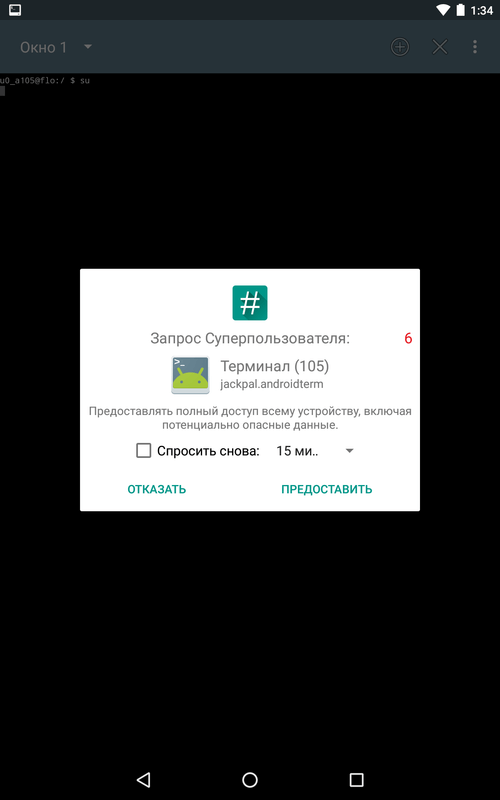
Apoi introduceți:
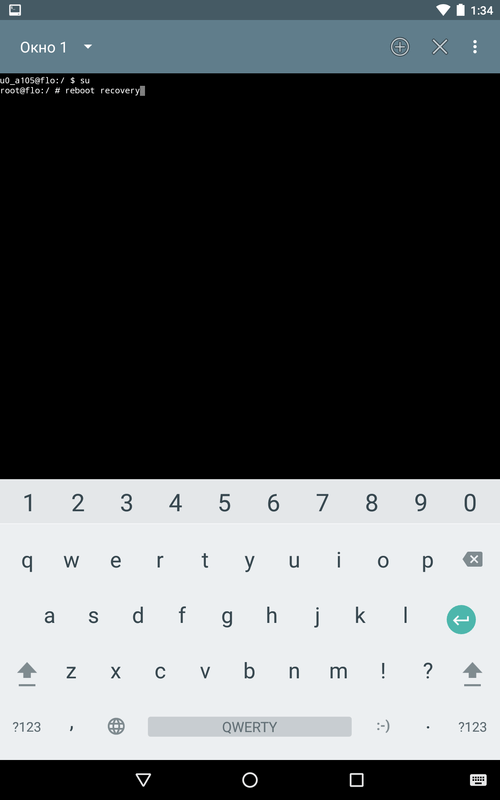
Faceți clic din nou pe „Enter” și telefonul se va reporni instantaneu în Modul recuperare.
El scrie „Fără comandă”: ce să faci?

Dacă pe ecran apare o astfel de inscripție și un Android reîncărcat, încercați să apăsați rapid cele 2 butoane: „ON” și Volumul „+”. După aceea, ar trebui să apară meniul Recuperare.
Meniu de recuperare Android este un mod special, la trecerea la care puteți bloca Android din nou, resetați setările dispozitivului sau obțineți drepturi de utilizator (ROOT).
Activează Recuperarea pe Android
Cum să rulați Recovery pe Android? Într-adevăr, prin includerea standard în acest meniu nu veți obține. În smartphone-urile și tabletele de diferite mărci, acest lucru este realizat în acest mod. Va trebui să opriți dispozitivul și să deconectați încărcătorul și cablul USB de la acesta. Apoi, trebuie să țineți simultan una dintre combinațiile de butoane:
- volum în sus și pornit / oprit;
- buton central și ON-OFF;
- buton central, ON-OFF și volum ridicat;
- volumul coborât și oprit
Cum să deschideți meniul Recuperare pe Android? După pornire, în fereastra care apare, selectați elementul „Recuperare” cu balansorul de volum, iar acest meniu special se deschide cu butonul de pornire. De asemenea, butonul ON / OFF este utilizat pentru a confirma selectarea oricărui element (cum ar fi tasta Enter în Windows).
Cum să restaurați firmware-ul pe Android: Video
Avantajele backup-ului pe dispozitive
Mulți oameni au întâmpinat un fenomen atât de neplăcut ca pierderea fișierelor necesare pe dispozitivul lor mobil. Pentru ca incidentele de acest fel să nu umbreze utilizatorii, există Backup - copie de rezervă pentru diverse tipuri de documente. Dosarele necesare sunt salvate pe suporturi externe, după cum știți, după caz.
Dintr-o dată virusul va părea dăunător sau altceva și sunteți complet înarmați și cu o copie a informațiilor prețioase. Să ne uităm la modul în care se face Backup Android prin Recuperare, pe care știm deja să introducem. Aș dori să notez imediat că vom vorbi despre backup-urile programelor și setărilor sistemului de operare Android în sine, deoarece un sistem de operare care funcționează bine și fără glitches este deja o informație importantă.
Pentru aceasta avem nevoie de:
- Obțineți drepturi Root (vă vor permite să acționați pe smartphone-ul dvs. ca administrator);
- Descărcați programul Titanium Backup pe Google Play utilizând linkul și instalați-l pe dispozitiv.
Când instalați software-ul pentru prima dată, veți vedea o solicitare de drepturi rădăcină, la care va trebui să vă răspundeți cu butonul „Permite”, iar marcarea opțiunii „Amintiți-vă” cu un steag va simplifica setările ulterioare posibile. Acordăm o atenție deosebită: nu apăsați diverse butoane, neștiind sigur acțiunile lor.
Programul Copie de rezervă din titan complet "dur" dezactivarea smartphone-ului dvs. cu o manipulare ineptă a utilitarului.
Cum să obțineți drepturi ROOT: video
Algoritm de rezervă
- Rulați programul, selectați opțiunea „Backups”.
- În fereastra care se deschide, vizavi de elementul „Copie completă a datelor, programelor și setărilor utilizatorilor”, faceți clic pe butonul „Start”.




